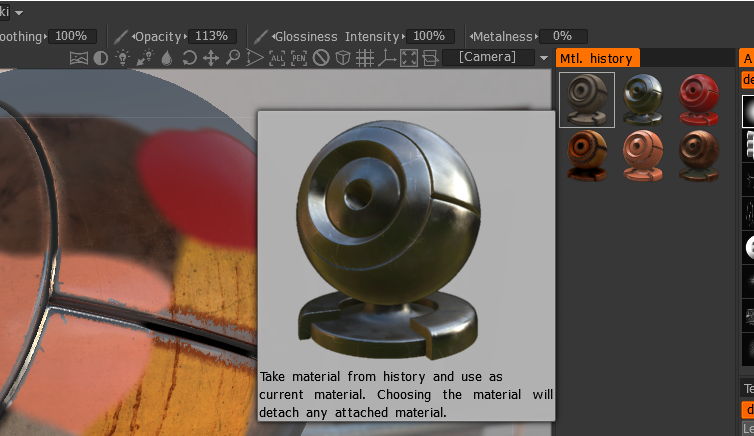por Digman
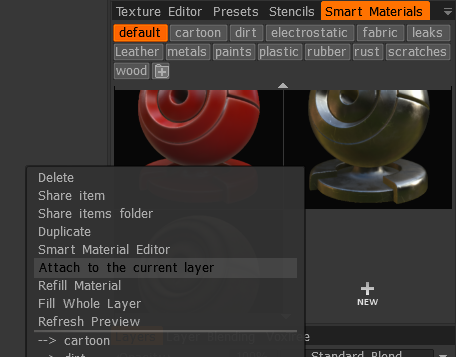
Mostrará un pequeño icono en la capa del material inteligente. Ahora, si selecciona otra capa y vuelve a seleccionar la capa con el Material inteligente adjunto, se resaltará en el Panel de sombreadores.
Solo puedes adjuntar un Shader por capa.
Pase el mouse sobre el ícono de la capa y aparecerá una vista previa más grande. No se ha dado ningún nombre, pero la vista previa es bastante grande.
Una vez que se ha adjuntado un material inteligente a la capa, puede editarlo con el editor de material inteligente y se actualizará automáticamente en la malla después de guardar el material inteligente editado. No puede volver a aplicar un material inteligente en la ventana gráfica manualmente usando este método, pero puede separar y volver a colocar el material inteligente si necesita volver a aplicarlo.
No se puede pintar manualmente sobre una capa con un material adjunto.
Por supuesto, esto requeriría más capas, pero es una forma de realizar un seguimiento de sus materiales inteligentes después de aplicarlos y si es necesario editarlos.
Lo anterior es una buena forma de probar materiales inteligentes y editarlos.
Mostrar texturas de resolución versus mapas de resolución de export
Utilice adjuntar materiales inteligentes para pintar con una resolución de pintura más baja y luego export todos los mapas a una resolución más alta.
Ejemplo
Haga clic derecho en un Shader en el panel. Elija adjuntar a la capa actual. Separe un material inteligente usando el mismo método o haga clic derecho en la capa para tener la opción de separar.
Puede nombrar las capas de manera que sepa a qué parte del modelo se aplicaron.
Entonces tienes una forma completa de saber en qué parte del modelo estás trabajando y el material Smart adjunto.
La opacidad, la opacidad de profundidad y la opacidad de rugosidad sobre las capas en el panel de capas aún funcionan.
‘Adjuntar a la capa actual’ de Smart Material
por Yousung
Cómo utilizar
1. Haga clic derecho en el material inteligente que desea utilizar.
2. Haga clic en ‘Adjuntar a la capa actual
3. Puede ver que el material inteligente está adjunto a la capa seleccionada.
* Los materiales inteligentes adjuntos funcionan individualmente.
4. Si necesita editar, haga clic derecho en la capa y edítela en el Editor de materiales inteligente.
5. Si necesita cambiar a un material diferente, haga clic derecho y use el mismo Adjuntar a la capa actual.
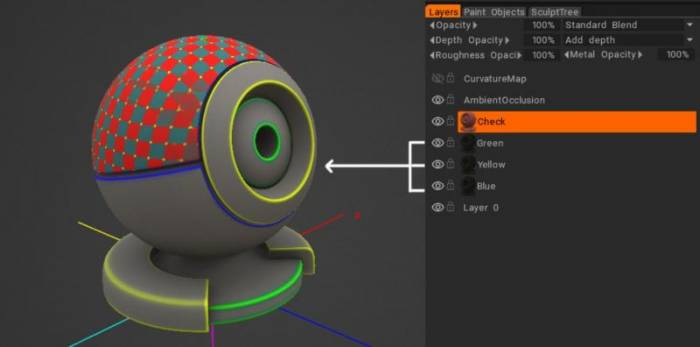
Todos estos tienen el mismo material inteligente adjunto, pero el color ha cambiado en la capa.
Historial de uso de materiales sobre capa.
Todos los materiales que se aplicaron a la capa se almacenan en el historial junto con todas las configuraciones.
 Español
Español  English
English Українська
Українська Deutsch
Deutsch Français
Français 日本語
日本語 Русский
Русский 한국어
한국어 Polski
Polski 中文 (中国)
中文 (中国) Português
Português Italiano
Italiano Suomi
Suomi Svenska
Svenska 中文 (台灣)
中文 (台灣) Dansk
Dansk Slovenčina
Slovenčina Türkçe
Türkçe Nederlands
Nederlands Magyar
Magyar ไทย
ไทย हिन्दी
हिन्दी Ελληνικά
Ελληνικά Tiếng Việt
Tiếng Việt Lietuviškai
Lietuviškai Latviešu valoda
Latviešu valoda Eesti
Eesti Čeština
Čeština Română
Română Norsk Bokmål
Norsk Bokmål